この記事は約5分で読めます。
本文は約2859文字です
サイト移転の全手順を公開!プロもAll in One WP Migrationを使います
All in One WP Migrationはサーバー移転に使える人気のプラグインです。
このプラグインは万能で、これさえあればサーバー移転は誰でも簡単に出来てしまうとう、神のような素晴らしいプラグインです。
この記事ではAll in One WP Migrationでサイト移転する時の全てをお伝えします。
All in One WP Migrationを使う理由
- 無料で使える
- 初心者でも簡単に使える
- 移転のトラブルがほとんど起きない
- 専門知識が不要
無料なのに有料版と同じように使える
サーバー移転プラグインは有料プラグインがほとんどですが、All in One WP Migrationは無料でも使えます。
All in One WP Migrationの無料版では、移転できるサイトのサイズに制限がありますが、制限に引っかからないサイズのサイトであれば、有料版と同じようにサーバー移転できます。
All in One WP Migration無料版の制限を解除、緩める方法もありますので、All in One WP Migration有料版の追加アドオンを購入しなければならないケースはあまりないです。
初心者でも簡単に扱える
専門知識が不要
サーバー移転は、移転先の条件によってはスキルが要求されます。
All in One WP Migrationが登場するまでは、専門知識が必要でした。
All in One WP Migrationを使うことで、移転先へのデータベースのインポート、テーブルの書き換えなど、本来なら専門知識が必要な作業をプラグインが自動的に行ってくれます。
サーバー移転でドメイン変更する場合なども、全く意識せずに同じように移転できます。
移転のトラブルがほとんど起きない
移転プラグインを使うと、ちょっとした環境の違いで、移転先でインポートできなくて止まってしまうという現象が発生するのが当たり前でした。
しかし、All in One WP Migrationを使えば、移転先でもインポートが止まってしまうというようなトラブルは起きません。
All in One WP Migrationでサーバー移転
All in One WP Migration無料版で最大アップロードサイズを増やす
- バックアップ、キャッシュ等の不要ファイルをエクスポートから除外
- サーバーのphp設定を変更
- 512MBまでアップロードサイズを増やすプラグインを使う
- アップロード制限を解除できる古いバージョンを使う
バックアップ、キャッシュ等の不要ファイルをエクスポートから除外
サーバーのphp設定を変更(推奨)
php.iniを編集
All in One WP Migrationのバックアップファイルのファイルサイズに合わせて、php.iniの値を以下のルールで書き換えることで最大アップロードサイズが変わります。
upload_max_filesize– set this to a value > バックアップファイルサイズpost_max_size– set this to a value > バックアップファイルサイズmemory_limit– set this to a value > バックアップファイルサイズmax_execution_time– set this to 0 (無制限)

.htaccessを編集
php_value upload_max_filesize 128M
php_value post_max_size 128M
php_value memory_limit 256M
php_value max_execution_time 300
php_value max_input_time 300wp-config.phpを編集
@ini_set( 'upload_max_filesize' , '128M' );
@ini_set( 'post_max_size', '128M');
@ini_set( 'memory_limit', '256M' );
@ini_set( 'max_execution_time', '300' );
@ini_set( 'max_input_time', '300' );512MBまでアップロードサイズを増やすプラグインを使う
All-in-One WP Migration File Extensionを使用する(512MB以下)を使う方法があります。
公式サイトのプラグインでしたが、すでに公開は停止していますので、以下の記事でダウンロード方法を解説しています。

アップロード制限を解除できる古いバージョンを使う
All in One WP Migrationは古いバージョンを使うと最大アップロードサイズの制限を書き換えることができます。
古いバージョンの入手方法や最大アップロードサイズの制限を書き換え方法については以下の記事でまとめています。

まとめ
All in One WP Migrationは買い切りタイプの有料アドオンを提供していましたが、現在ではサブスクリプション形式のライセンスに移行しました。
サブスク形式の有料アドオンを購入するのはハードルが高く感じる人も多いと思います。
この記事を参考に最大アップロードサイズの制限を解除して、無料のAll in One WP Migrationを活用してサーバー移転を行ってみてください。


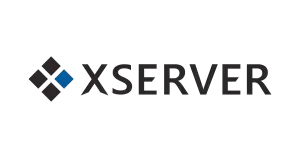
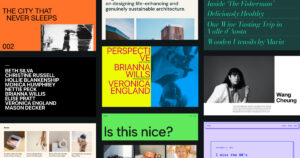


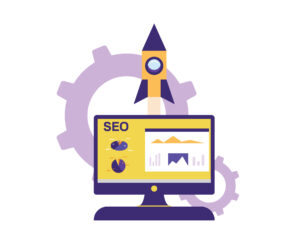


コメント